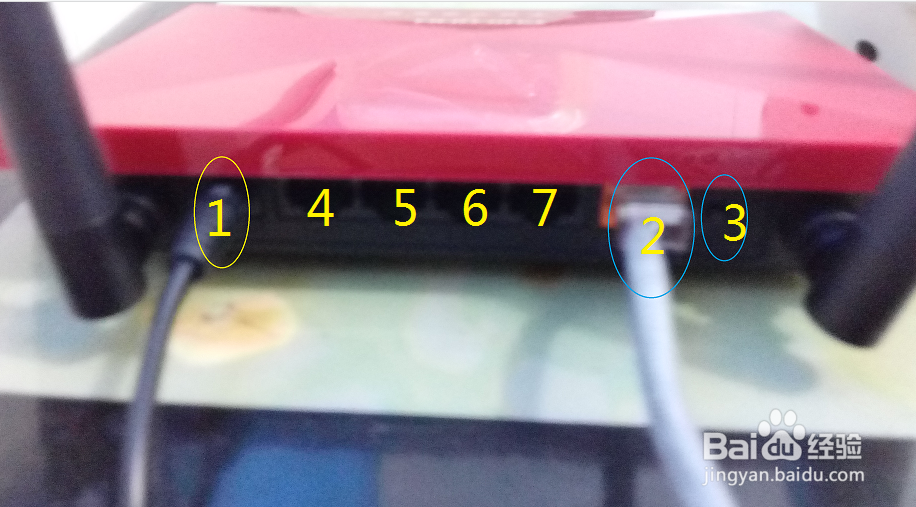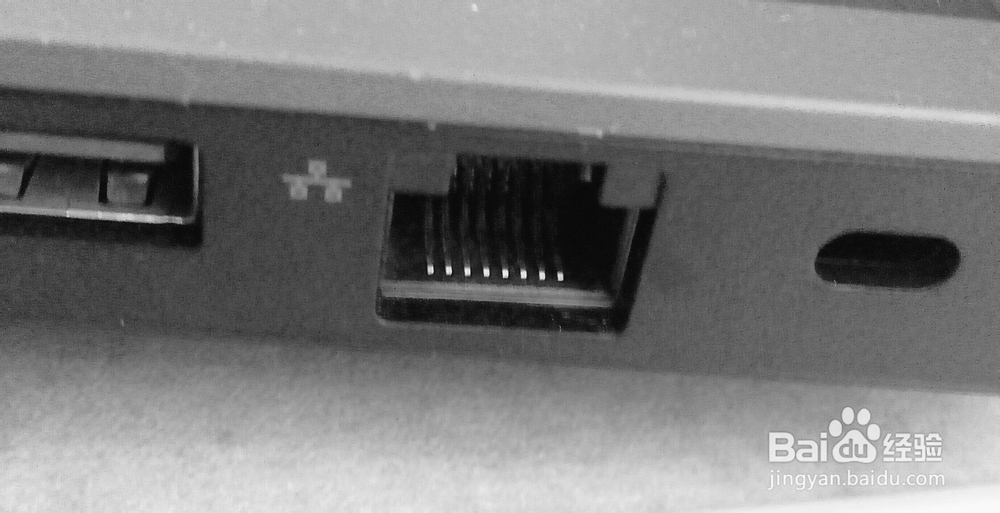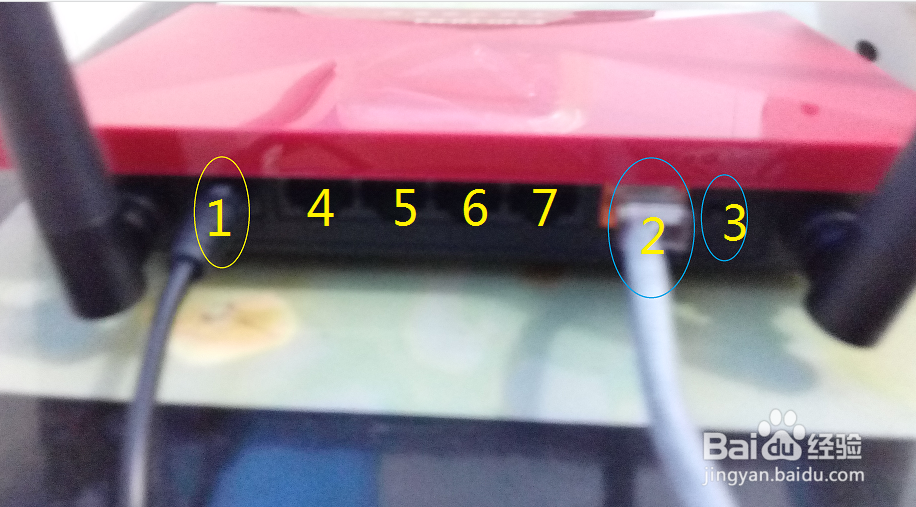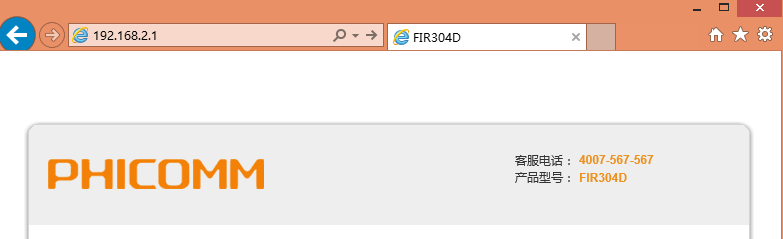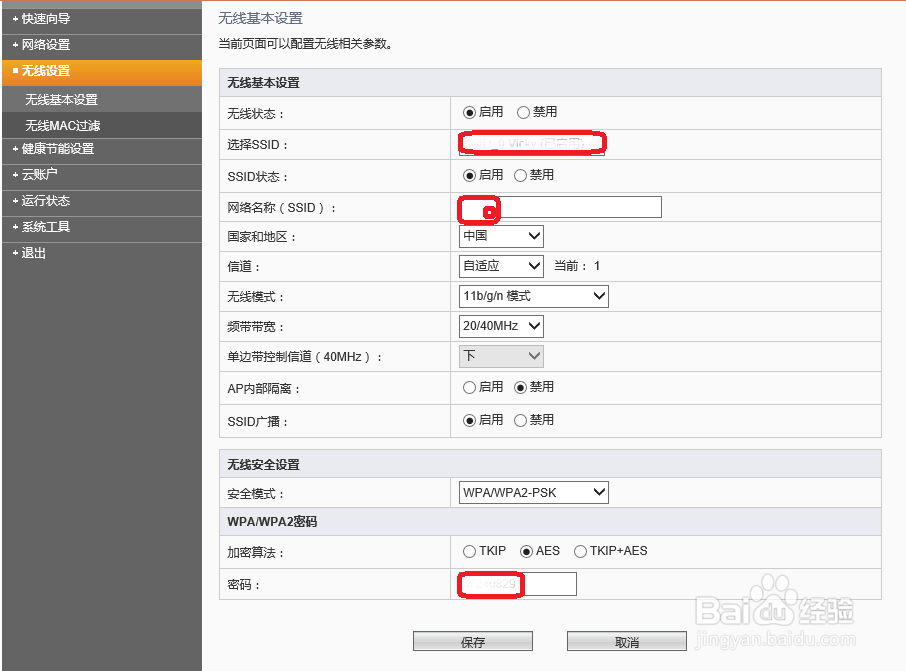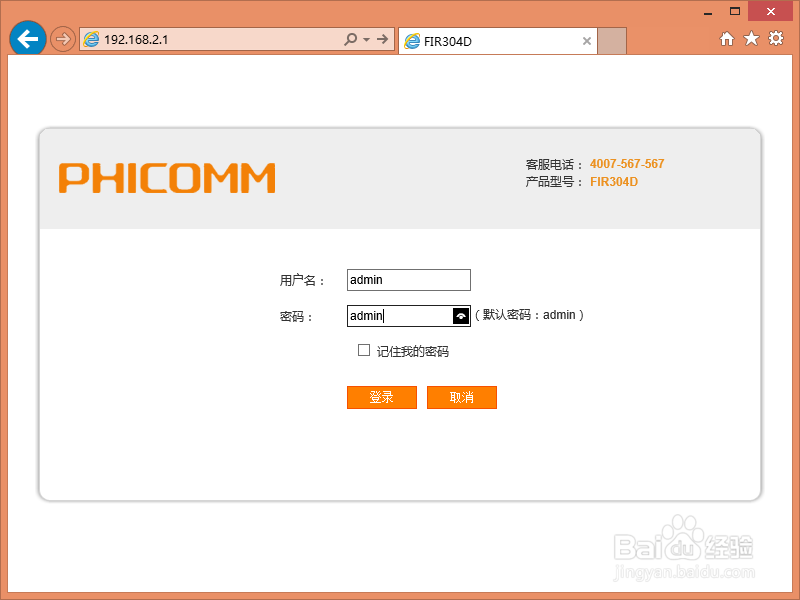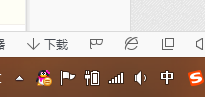路由器WIFI设置详细图解步骤
很多新手,不懂得怎么使用计算机,想要链接WiFi,自家办了宽带买了路由器了还不知道怎么连接,怎么办!这里给大家具体的介绍买回来之后你要干嘛!
工具/原料
两根网线
电脑
路由器
网线网络连接
1、给路由器通上电:买回来的路由器,电源插上,如图路由器1。
2、路由器连接网络:将一个网线连接到宽带端口,另一端连接到路由器2处
3、电脑连接网络:另外一根网线 连接电脑网线接口,另一端连接路由器的4/5/6/7任意一个接口
开始设置网络
1、登陆路由器网址:电脑浏览器打开,输入路由器网址,eg:192.168.2.1(注:不同路由器的网址有数字差别,具体请查看路由器背面),
2、登陆路由器:初始用户名以及用户密码均为admin,(若登陆不成功,按下路由器复位键:标记3),
3、设置密码:登陆成功后即可看到路由器管理界面,设置路由器名称密码,(注:如果不了解其他的建议不要乱改,如果你想学习也可以),
4、连接网络:设置成功可以就可以把连接电脑和路由器的网线拔掉啦。电脑连网点击此处连接即可。手机移动端也是一样~~~~
声明:本网站引用、摘录或转载内容仅供网站访问者交流或参考,不代表本站立场,如存在版权或非法内容,请联系站长删除,联系邮箱:site.kefu@qq.com。
阅读量:62
阅读量:91
阅读量:95
阅读量:20
阅读量:20